Каждый игрок должен знать основные команды Minecraft без которых просто невозможно обойтись в процессе игры. С ними нужно обязательно ознакомиться перед началом игры, иначе у вас может возникнуть ряд сложностей.
Команды для Minecraft, которые позволяют взаимодействовать с игровым чатом
- /g - данная команда позволяет отправлять сообщения в глобальный чат, и ваше сообщение будет видно всему игровому миру.
- /m [сообщение] – с помощью этой команды Minecraft вы сможете отправить сообщение конкретному игроку.
- ~bind [\] – эта команда позволяет запрограммировать какую-либо клавишу. В дальнейшем, при ее нажатии, сообщение или команда будут отправляться автоматически. Если поставить после сообщения [\], то сообщение можно будет редактировать.
Minecraft команды, относящиеся к точке сохранения в игре
- /sethome – назначает точку дома (место возрождение или сохранения).
- /home – эта команда для Minecraft позволит вам телепортироваться на точку сохранения.
Команды для постройки дома в Minecraft
Кроме основных команд, есть еще команды для дома в Minecraft , которые потребуется вам, во время создания своей жилой зоны. Для того, чтобы получить хоум зону, необходимо набрать специальную команду:- /settle - узнать максимально возможный размер зоны;
- /settle 35 - установка дома (вместо 35 может быть другое число);
- /removezone а затем / settle - перенос дома. Сначала пишите removezone , а потом в месте, на котором нужно поставить дом, пишите settle ;
- /enterhome nick - добавляем друга к себе в дом (вместо nick пишем никнейм друга);
- /leavehome nick - удалить друга из дома (вместо nick пишем никнейм друга);
- /guests - показывает кто ходил по вашей зоне, пока вы были оффлайн;
- /peoples - список тех, кто прописан в вашем доме;
- /explosion - разрешение или запрет использовать взрывчатку на территории дома.
Внимание!
В зависимости от вашего сервера , набор команд для управления домом может отличаться. Более подробную информацию о командах, связанных с домом Minecraft вы сможете узнать, набрав /help .Прочие команды игры Minecraft, которые стоит знать
- /cprivate – поместить предмет под частный приват.
- /cinfo – узнать информацию о привате предмета.
- /cremove – команда позволяет снять приват с любого вашего предмета.
- //wand – команда для получения деревянного топора, чтобы выделить две крайние точки диагонали региона.
- //hpos1 – первая точка выделяемого региона.
- //hpos2 – вторая точка выделяемого региона.
- //sel – убирает выделение региона.
- //expand vert – с помощью команды можно расширить регион до максимальных значений.
- /region claim - тот регион, который вы выделили, можно зарегистрировать.
- /region remove - удаление своего региона.
- /region addmember - этой командой вы сможете добавлять игроков в свой регион.
- /region removemember - а так игроки из региона удаляются.
- /region flag pvp deny – эта команда ставит запрет на PvP в пределах вашего района.
- /region flag pvp allow – команда на разрешение PvP.
- /myreg – отображение ваших регионов.
Minecraft, разработанный шведом Маркусом Персоном, известным для фанатов игры также как Notch, еще в 2009 году, на сегодня насчитывает более 46 миллионов пользователей и прочно вошел в рейтинг самых популярных игр еще на этапе бета-тестирования. Эту игру, помимо компьютера, поддерживают игровые и мобильные платформы. Предлагаем вместе с нами совершить краткое путешествие в мир этой вселенной и узнать все команды в Майнкрафте - какие есть для игроков и администраторов.
Немного об игре
Рассказывать обо всех возможностях можно довольно длительное время, при этом ни разу не повторившись. И это совершенно не удивительно, учитывая ту бесконечную массу возможностей, что предоставляет эта игра. Даже если вы входите в тот мизерный процент людей, что никогда в него не играли, то все равно о нем слышали от друзей или читали на просторах Интернета.
Графика у игры довольно простая и выглядит как множество квадратных блоков не самого высокого разрешения. На непредвзятый взгляд в этом есть неоспоримый плюс, ведь не нужно переживать о совместимости с видеокартой или процессором вашего РС. Более того, если у вас где-то завалялся «тугодум» времен девяностых, то и на него с легкостью можно будет установить Майнкрафт.

А вот среди минусов можно смело выделять абсолютную невозможность от него оторваться. Minecraft полностью поглотит ваше внимание. Так что будьте готовы к тому, что решив просто ознакомиться с игрой, вы окажетесь увлечены настолько, что и не заметите пролетевших 4-5 часов.
«Что же там такого увлекательного?», - спросите вы. Ответ очень прост и даже в чем-то банален. Просто в этом мире нет ничего, что могло бы ограничить пользовательскую фантазию или действия, а также передвижения выбранного персонажа. Скорее наоборот: с началом игры вы окажетесь в рандомно созданном мире. И именно в нем герою нужно будет выживать и развиваться. Его ждут всевозможные перипетии настоящего попаданца от голода до защиты от монстров.

Довольно скоро перед вами откроется второй уровень. И вот тут начнется самое интересное и увлекательное, поскольку появится возможность почувствовать себя истинным творцом, ремесленником или отважным первооткрывателем. Мир будет огромен и многогранен, возможным будет как элементарное строительство или крафт, так и экстремальное исследование подземных пещер. Причем, ни вы, ни ваш персонаж, как уже писалось выше, не ограничены никаким сюжетом или заданной линией развития игры - тут царит абсолютная свобода выбора и нет никаких рамок. Подведя итог можно сказать только одно, если вы еще не играли в Майнкрафт, то просто обязаны его протестировать!
Команды в Minecraft
Команды в игре позволяют улучшить ее функционал в разы и открывают множество новых возможностей. Ввести их можно как через консоль, так и непосредственно в самом чате. Кстати, в новых версиях Майнкрафта есть функция, позволяющая увидеть все доступные команды. Для этого достаточно ввести в чате символ / и затем нажать на табуляцию.

Существующие на сегодняшний день команды в игре можно условно разделить на следующие группы и подгруппы, которые мы ниже более подробно рассмотрим и приведем их перечень с описанием:
1. Команды для одиночного варианта игры, предназначенные для так называемых синглов.
3. Команды управления регионом (коды для привата).
4. Команды сервера игры для:
- обычных юзеров;
- VIP-аккаунтов;
- GOLD - игроков;
- модераторов.
5. Команды для спавна.

Команды для игроков в Minecraft
- me. Показать юзерам ваш месседж.
- tell<сообщение>, w<сообщение>. Используется, если вам необходимо отправить какое-либо личное сообщение конкретному пользователю, не позволяя его прочесть посторонним.
- kill. Эта команда поможет убить героя, когда он застрял где-то в текстуре и не может выбраться.
- seed. Очень удобная команда, позволяющая узнать зерно мира, в котором на данный момент находится ваш персонаж.

Команды для администраторов в Майнкрафте
- clear [номер объекта] [дополнительные данные]. Очистка оборудования выбранного пользователя.
- debug. Запуск\остановка режима наладки.
- defaultgamemode. Установка режима начинающий.
- difficulty. Выбор уровня сложности.
- enchant [уровень]. Зачаровывать предмет до заданного уровня.
- gamemode [цель]. Замена режима с креатив- c\1 на адвенчер - a\2, или выживание - s\0.
- gamerule [значение]. Смена основных догм.
- give [численность] [доп. информация]. Выдача пользователю нескольких недостающего инвентаря.
- say. Розовый цвет вашей переписки.
- spawnpoint [цель] [x] [y] [z]. Установка места воскрешения в заданном месте.
- time set. Замена день\ночь.
- time add. Увеличение имеющегося таймера.
- toggledownfall. Включение/выключение осадков.
- tp. Телепортация по заданным параметрам.
- код weather. Замена погодных условий.
- xp. Добавление конкретному юзеру заданного количества опыта.
- publish. Доступ ко всему миру посредством сети.
- ban [имя]. Блокировка пользователя на серверах Minecraft.
- ban-ip. Отправка юзера в блок через ip адресу.
- pardon. Снятие бана ранее заблокированного пользователя.
- pardon-ip. Снятие блока через ip-адрес.
- banlist . Открывает перечень юзеров, получивших бан.
- list. Открывает перечень плееров пользователей, находящихся в режиме онлайн.
- op. Присвоение статуса оператора.
- deop. Лишает юзера статуса оператора.
- kick [имя]. «Кик» конкретного пользователя из сервера.
- save-all. Сохранение всех изменений, произведенных на сервере.
- save-on. Сохранение автоматом в сервере.
- save-off. Запрет сохранения автоматом.
- stop. Используется для завершения работы сервера.

Команды для игры на сервере Майнкрафта
Базовый набор для обычных игроков
- /help. Оказывает помощь в использовании кодов.
- /sethome. Назначение конкретного места домом игрока.
- /home. Перемещение к тому месту, которое было указано до этого.
- /who либо /list. Открывает полный перечень юзеров, которые находятся в режиме онлайн на данный момент.
- /spawn. Мгновенное перемещение к месту для воскрешения персонажа.
- /m. Отправление месседжа любому пользователю.
- /r. Используется, чтобы ответить на сообщение, которое пришло последним.
- /mail read. Чтение всех входящих писем.
- /mail clear. Полная очистка писем из почты.
- /pay. Используется для пересылки заданной суммы юзеру.
Команды для VIP-игроков
- /hat. Перемещает блок из рук на голову персонажа.
- /colorme list. Показывает всю возможную палитру цветов для никнейма.
- /colorme<цвет>. Замена существующий цвет никнейма на другой.

Команды для GOLD-игроков
- /mhome<название>. Создание телепорта к указанному командой дому;
- /msethome<название>. Установка конкретного дома под заданным названием;
- /mdeletehome<название>. Удаление конкретного дома путем указания его названия;
- /mlisthomes. Используется для просмотра перечня всех домов.

Управление территорией
- /region claim. Сохранение выделенной территории с использованием определенного названия.
- //hpos1. Установка исходной точки по заданным координатам.
- //hpos2. Используется для установки следующей точки.
- /region addowner. Позволяет внести пользователей в перечень хозяев территории.
- /region addmember. Добавление юзеров в список пользователей региона.
- /region removeowner. Удаление пользователя из перечня хозяев.
- /region removemember. Удаление любого игрока из реестра.
- //expand. Расширение территории по указанным параметрам.
- //contract. Уменьшение территории в заданную сторону.
- /region flag. Установка знамени.

Команда для спавна
- /spawner. Применяется, когда возникает необходимость в вызове какого-то, необходимого именно сейчас, моба. Для этого просто вводите код, а затем через пробел и название\имя конкретного моба. Например spawner skeleton, spawner spider, spawner zombie и так далее по списку.
Надеемся, что предоставленные команды помогут сделать для вас игру в Майнкрафт более комфортной и удобной. Почувствуйте себя настоящим волшебником, с легкостью преодолевая все возможные препятствия и трудности. Оставляйте комментарии и делитесь с друзьями. Не забудьте оценить статью! Спасибо!
Видео
Мы ждём Ваши комментарии, смело пишите!
Команды (или коды) позволяют изменять игровой мир Minecraft или даже других игроков. Командный блок – это элемент в игре, в котором хранится определенная команда. При активировании блока срабатывает команда. Это позволяет создавать забавные игрушки, удобные инструменты и даже сложные увлекательные карты.
Шаги
Часть 1
Доступ к командным блокам- На многопользовательских серверах командными блоками могут пользоваться исключительно операторы серверов. Вам нужно попросить оператора, чтобы он предоставил вам доступ к командным блокам, или .
- В однопользовательской игре активируйте коды (если вы не сделали этого при создании мира). Для этого откройте меню, выберите «Открыть в локальной сети», установите флажок у «Активировать коды» и нажмите «Создать мир». Это будет действовать на протяжении одной игровой сессии, но вы можете повторить описанный процесс, если хотите добавить больше командных блоков.
-
Перейдите в режим «Творчество». Это единственный режим, в котором вы можете создавать командные блоки. Используйте следующую команду для достижения этой цели:
- Нажмите «T», чтобы открыть консоль, или нажмите «/», чтобы открыть консоль и автоматически ввести косую черту (/) в строке ввода команд.
- Введите «/gamemode c» (здесь и далее без кавычек) и нажмите Enter, чтобы перейти в режим «Творчество».
- Закончив создание командных блоков, введите «/gamemode s» для перехода в режим «Выживание» или введите «/gamemode a» для перехода в режим «Приключения».
-
Создайте командные блоки. Откройте консоль (нажмите «Т») и введите команду «/give ваше_имя_пользователя_в_Minecraft minecraft:command_block 64»
- Помните, что при вводе имени пользователя учитывается регистр букв.
- Если ничего не произошло, обновите Minecraft до версии 1.4 (или более поздней). Обновив игру до последней версии, вы получите доступ ко всем командам.
- Вы можете заменить число «64» любым числом, обозначающим количество блоков. 64 – это полный набор командных блоков.
Часть 2
Использование командных блоков-
Установите командный блок. В вашем инвентаре найдите созданные вами командные блоки. Это коричневые кубы с серыми панелями управления на каждой стороне. Поставьте один командный блок на землю так, как вы это делаете с другими предметами.
-
Откройте интерфейс командного блока. Подойдите к командному блоку и щелкните по нему правой кнопкой мыши. Откроется всплывающее окно с текстовым полем.
- Если ничего не произошло, командные блоки, скорее всего, заблокированы на многопользовательском сервере. Пользователь с доступом к файлу server.properties должен открыть этот файл и задать опции «enable-command-block» параметр «true», а опции «op-permission-level» параметр «2» (или выше).
-
Введите команду. Введите команду в текстовом поле командного блока, а затем нажмите «Готово», чтобы сохранить команду в блоке. Ниже приведены примеры некоторых команд, но для начала поэкспериментируйте с командой «summon Sheep» (создание овцы).
- Чтобы просмотреть список команд, откройте консоль (а не командный блок) и введите «/help».
- В отличие от консоли, в текстовом окне командного блока косую черту (/) вводить не нужно.
-
Активируйте блок при помощи красного камня. Подключите красный камень к командному блоку и разместите нажимную пластину на красном камне. Наступите на нажимную пластину, чтобы активировать красный камень, и рядом с блоком должна появиться овца. Это произойдет тогда, когда любой игрок или моб активирует красный камень.
- Это работает так же, как и обычная активация красного камня. Вы можете заменить прижимную пластину кнопкой, рычагом или другим устройством активации. Вы даже можете поместить кнопку непосредственно на командном блоке.
- Любой игрок может активировать командный блок, но только игрок с правом доступа может изменить команду.
-
Изучите специальный синтаксис. По большей части коды в командных блоках аналогичны командам в обычной консоли. Если вы не знакомы с консолью, перейдите в следующий раздел. Если вы уже знаете, как использовать консольные команды, уясните следующие дополнительные параметры:
- @p – нацелен на ближайшего к командному блоку игрока (независимо от того, как далеко он находится).
- @r – нацелен на случайного игрока.
- @а – нацелен на каждого игрока, в том числе и на вас.
- @e – нацелен на каждый элемент, то есть на игроков, объекты, врагов и животных. Будьте осторожны с этим параметром.
- Вы можете использовать эти параметры везде, где вы вводите имя игрока, объекта, врага или животного.
-
Модифицируйте синтаксис для большего контроля (если хотите). Вы можете создавать дополнительные специфические команды, добавляя модификаторы после @p, @r, @a, @e. Такие модификаторы имеют вид [(аргумент)=(значение)] . Есть множество доступных аргументов и значений. Полный список можно найти в интернете, а вот несколько примеров:
- Команда с модификатором @r окажет действие на случайную овцу.
- Команда с модификатором @e окажет действие на любой объект (игрока, моба) в режиме «Творчество». Аргумент «м» обозначает режим, а аргумент «с» обозначает «Творчество».
- Символ «!» меняет указанное значение на противоположное. Например, @a окажет действие на любого игрока, не входящего в команду под названием Commando (команды существуют только на специальных картах, созданных игроками).
-
Используйте клавишу Tab для получения помощи. Если вы знаете команду, но не уверены в том, как ее можно использовать, нажмите клавишу Tab, чтобы открыть справку по этой команде. Нажмите клавишу Tab второй раз, чтобы прокрутить список опций.
- Например, вернитесь к команде вызова овцы и удалите слово «Sheep» (овца). Нажмите клавишу Tab, чтобы просмотреть список игроков или мобов, которых можно вызвать.
Часть 3
Примеры командных блоков-
Создайте блок для телепортации. В командном блоке введите команду «tp @p x y z», где вместо х, у, z подставьте соответствующие координаты точки телепортации (например, «tp @p 0 64 0»). Когда кто-нибудь активирует этот блок, ближайший к нему игрок исчезнет и появится в точке с указанными координатами.
- Нажмите F3 для отображения координат.
- Вы можете заменить «@p» на другой параметр. Если вы введете имя пользователя, будет телепортирован именно этот пользователь, даже если кто-то другой активирует блок. Если вы введете «@r», будет телепортирован случайный игрок.
Откройте Minecraft на компьютере (Windows или Mac). Командные блоки доступны в компьютерной версии игры (они не доступны в Minecraft Pocket Edition и в Minecraft для игровых консолей).
Войдите в мир, в котором можете открыть консоль. Командные блоки – это элементы в игре, предоставляющие доступ к консоли Minecraft. Они являются мощными инструментами, которые позволяют изменить всю игру – поэтому они доступны только в определенных обстоятельствах:
С помощью специальных команд, в Майнкрафт можно делать все что угодно — у нас есть полный список этих команд.
Вы сможете добавлять себе любые предметы, изменять погодные условия или просто делать себя неуязвимым. Некоторые из команд будут работать только в одиночной игре или только в мультиплеере, поэтому внимательно читайте их описание перед вводом.
Команды вводятся в чат, поэтому для того чтобы начать, нажмите — T или / и потом пишите.
Нажмите, чтобы перейти:
Команды для одиночной игры в Minecraft:
Команды для админа в Minecraft:
Если вы являетесь администратором сервера, то эти команды будут вам очень полезны. С ними вы сможете выполнить большую часть действий, необходимых для нормального существования вашего сервера.
clear <цель> [номер объекта] [дополнительные данные] — Очищает инвентарь указанного игрока ото всех предметов или конкретных ID.
debug
defaultgamemode
difficulty <0|1|2|3> — Изменяет сложность игры, 0 — мирно, 1 — легко, 2 — нормально, 3 — сложно.
enchant <цель> [уровень] — Зачаровывает предмет в руках, на указанный в команде уровень.
gamemode
gamerule <правило> [значение] — Дает возможность изменить несколько базовых правил. Значение долно быть true или false.
Правила:
- doFireTick — при false прекращает распространение огня.
- doMobLoot — при false с мобов не выпадает дроп.
- doMobSpawning — при false запрещает спавн мобов.
- doTileDrops — при false из разрушаемых блоков не выпадают предметы.
- keepInventory — при true после смерти игрок не теряет содержимое инвентаря.
- mobGriefing — при false мобы не могут уничтожать блоки (взрывы криперов не портят ландшафт).
- commandBlockOutput — при false командный блок не выводит ничего в чат при выполнении команд.
give <цель> <номер объекта> [количество] [дополнительная информация] — Выдает игроку предмет, указанному по .
help [страница | команда] ? [страница | команда] — Выводит список всех доступных консольных команд.
publish — Открывает доступ к миру по локальной сети.
say <сообщение> — Показывает всем игрокам сообщение розовым цветом.
spawnpoint [цель] [x] [y] [z] — Позволяет установить точку спауна для игрока в указанных координатах. Если координаты не были указаны, точкой спауна окажется ваша текущая позиция.
time set <число|day|night> — Позволяет изменить время суток. Время можно указать в числовом значении, где 0 это рассвет, 6000 полдень, 12000 закат и 18000 полночь.
time add <число> — Добавляет указанное количество времени к текущему.
toggledownfall — Дает возможность включить или отключить осадки.
tp <цель1> <цель2>, tp <цель>
weather <время> — Позволяет изменить погоду на определенное время, указанное в секундах.
xp <количество> <цель> — Дает определенному игроку указанное количество опыта, от 0 до 5000. Если после числа ввести L, будет добавлено указанное количество уровней. Кроме того, уровни можно понижать, например, -10L уменьшит уровень игрока на 10.
ban <игрок> [причина] — Позволяет заблокировать доступ игрока на сервер по нику.
ban-ip
pardon <никнейм> — Позволяет разблокировать указанному игроку доступ к серверу.
pardon-ip
banlist — Позволяет увидеть список из всех заблокированных на сервере игроков.
op <цель> — Дает указанному игроку привилегии оператора.
deop <цель> — Отбирает у игрока привилегии оператора.
kick <цель> [причина] — Кикает указанного игрока с сервера.
list — Выводит список всех игроков онлайн.
save-all — Принудительно сохранит все изменения изменения на сервере.
save-on — Позволяет серверу производить автоматические сохранения.
save-off — Запрещает серверу производить автоматическое сохранение.
stop — Завершает работу сервера.
whitelist list — Выводит список игроков в whitelist’е.
whitelist
whitelist
whitelist reload — Перезагружает whitelist, то бишь обновляет его в соответствии с файлом white-list.txt (может использоваться, когда white-list.txt модифицируется вручную).
Команды привата территории в Minecraft
Эти команды понадобятся вам, если вы собираетесь заприватить территорию или выполнить другие, связанные с этим действия.
/region claim <имя региона> — Сохраняет выделенную область как регион с указанным именем.
//hpos1 — Устанавливает первую точку в соответствии с вашими текущими координатами.
//hpos2 — Устанавливает вторую точку в соответствии с вашими текущими координатами.
/region addowner <регион> <ник1> <ник2> — Добавляет указанных игроков во владельцы региона. Владельцы обладают теми же возможностями, что и создатель региона.
/region addmember <регион> <ник1> <ник2> — Добавляет указанных игроков в участники региона. Участники имеют ограниченные возможности.
/region removeowner <регион> <ник1> <ник2> — Удалить указанных игроков из владельцев региона.
/region removemember <регион> <ник1> <ник2> — Удалить указанных игроков из участников региона.
//expand <длина> <направление> — Расширяет регион в заданном направлении. Например: //expand 5 up — расширит выделение на 5 кубов вверх. Допустимые направления: up, down, me.
//contract <длина> <направление> — Уменьшит регион в заданном направлении. Например: //contract 5 up — уменьшит выделение на 5 кубов снизу вверх. Допустимые направления: up, down, me.
/region flag <регион> <флаг> <значение> — Региону можно установить флаг если вы обладаете достаточным доступом.
Возможные флаги:
- pvp — допустимо ли PvP в регионе
- use — допустимо ли использование механизмов, дверей
- chest-access — допустимо ли использование сундуков
- l ava-flow — допустимо ли растекание лавы
- water-flow — допустимо ли растекание воды
- lighter — допустимо ли использование зажигалки
Значения:
- allow — включен
- deny — отключено
- none — такой же флаг как и не в приватной зоне
Команды для плагина WorldEdit
Данные команды понадобятся вам, если на сервере установлен плагин WorldEdit и у вас есть разрешение на использование его команд. На среднестатистическом сервере, для большинства игроков — эти команды будут недоступны.
//pos1 — Устанавливает в качестве первой точки координат блок на котором вы стоите.
//pos2 — Устанавливает в качестве второй точки координат блок на котором вы стоите.
//hpos1 — Устанавливает в качестве первой точки координат блок на который вы смотрите.
//hpos2 — Устанавливает в качестве второй точки координат блок на который вы смотрите.
//wand — Дает вам деревянный топор, кликнув этим топором левой кнопкой мыши по блоку, вы установите первую точку, правой кнопкой — вторую.
//replace
//overlay
//set
//move
//walls
//sel — Снимает текущее выделение.
//sphere
//hsphere
//cyl
//hcyl
//forestgen
//undo — Отменяет указанное количество ваших действий.
//redo — Восстанавливает указанное количество отмененных вами действий.
//sel
//desel — Снимает выделение.
//contract
//expand
//inset [-hv]
//outset [-hv]
//size — Показывает количество блоков в выделенном регионе.
//regen — Заново генерирует выбранный регион.
//copy — Копирует содержимое региона.
//cut — Вырезает содержимое региона.
//paste — Вставляет содержимое скопированного региона.
//rotate
//flip — Отразит регион в буфере в направлении dir, либо по направлению Вашего взгляда.
//pumpkins — Создает тыквенное поле с указанным размером .
//hpyramid — Создает пустую пирамиду из блока , с размером .
//pyramid — Создает пирамиду из блока , с размером .
//drain
//fixwater
//fixlava
//snow
//thaw
//butcher [-a]
— Убивает всех враждебных мобов на указанном от вас расстоянии
// — Дает вам супер кирку для быстрого разрушения блоков.
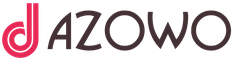
Краткие сведения о вселенских соборах
Краткая история христианства: Вселенские Соборы
О чем предупреждают высшие силы, если преследует число (13)
О чем предупреждают высшие силы, если преследует число (13)
Пробник егэ по русскому языку фипи